
Kako spremeniti enote v Autocadu?
lahko v pogovornem oknu risalnih enot AutoCAD nastavite vrsto in natančnost enot, ki jih boste uporabili pri risbi. V nadzornem pogovornem oknu Risbene enote sta dve vrsti prikaza enote: dolžina in kot. In tudi to orodje pomaga pri nadzoru natančnosti s pomočjo teh enot, za merjenje dolžine in kota
Naslednji postopki, na katere bodo vplivale nastavitve enote:
- Koordinacija vrstice stanja
- predvidite risbo za razdaljo ali območje s formatom vrednosti
- Vtipkajte koordinate, razdalje in kote v ukazno vrstico s formatom vrednosti
V AutoCAD-u so risalne enote uporabljale tudi za merjenje razdalje. Po risbi mora biti ena risalna enota enaka kot v milimetru, enem palcu, milji ali enem metru. preden se lotite nastavitve oblike risalnih enot, se morate odločiti, katere risalne enote naj bodo uporabljene.
Linearne enote, ki vključujejo naslednje nastavitve formata:
- Arhitekturno. Meritev vsebuje dolžino 15, 5 enot, izhod kot 1'-3 1/2 "
- Decimalno. Meritev vsebuje dolžino 15, 5 enot, izhod kot 15, 5000
- Inženiring Meritev vsebuje dolžino 15, 5 enot, izhod je 1'-3, 5 "
- Delno. Meritev vsebuje dolžino 15, 5 enot, izhod kot 15 1/2
- Znanstveni. Meritev vsebuje dolžino 15, 5 enot, izhod je 1, 5500E + 01
-
Arhitekturne enote:
Dimenzije so dovoljene v obliki stopala, palcev in delnih delov palca, na primer 6'-11, 5 ″. Primer: Dvanajst centimetrov se samodejno pretvori v eno nogo. Arhitekturne enote so podpirale stanovanjsko in poslovno načrtovanje in gradbene načrte. AutoCAD lahko prikaže najmanjši delček, ki je 2 ~ / ”. V AUTOCAD-u Ker je 6 centimetrov predpostavljeno, da jih vnesete do 6. In tudi pomembna opomba je, da so palci privzeti.
-
Decimalne enote:
Dimenzije so dovoljene v obliki enot v AutoCAD-u, na primer 1, 75 ali 3, 625. Decimalne enote zaradi ANSI YI4 na splošno podpirajo mehansko risanje. Običajno so bile uporabljene inženirske risbe 5M dimenzijski standardi in tolerančni standardi določajo, da so decimalne palčne ali metrične enote v milimetrih. AutoCAD lahko prikaže največ osem decimalnih mest. pomembna opomba pa je, da je decimalna točka privzeta enota.
-
Inženirske enote:
Dimenzije so dovoljene v obliki stopala, palcev in decimalnih delov palca, na primer 6'-5, 25 ″. Lahko se samodejno pretvori in prikaže 12 centimetrov kot 1 nogo. Pomembna opomba je tudi, da so palci upoštevani kot privzeta enota. V AUTOCAD-u se predvideva, da se 6 palcev vnese do 6. Ta simbol (') se uporablja za vstop v noge. Enote v AutoCAD predstavlja vsako inženirsko enoto kot en palec. Primeri tipičnih projektov civilnega načrtovanja so bile konstrukcijske risbe in topografske karte za načrtovanje in gradnjo avtocest in pristanišč.
-
Delne enote:
Dimenzije so dovoljene v obliki skupine enot in segmenta enot kot del, na primer 26 ~. Delne enote so lahko v obliki stopal, milj ali centimetrov. sistem merjenja lahko predstavimo z ulomki. Tako kot pri arhitekturnih enotah lahko tudi AutoCAD prikaže najmanjšo frakcijo, ki je 2 ~ t.
-
Znanstvene enote:
Dimenzije so dovoljene v formatu kot realna številka, zvišana na 10, kot je I25E + 02. merilni sistem lahko predstavljamo z znanstvenim zapisom. Znanstveni zapis lahko uporabite predvsem za delo z zelo velikim številom.
ANGULARNO MERJENJE
AutoCAD ima tudi pet različnih kotnih možnosti merjenja. Opisi možnosti kotnih meritev za AutoCAD so naslednji:
-
Decimalne stopnje:
Prikaže kotne meritve v formatu Realnih števil z največ osem decimalnih mest. v AutoCAD-u, to je privzeta vrsta kotne meritve.
-
Deg / Min / Sek:
Prikaže kotne meritve v obliki stopenj, minut in sekund. ASCII znaki se uporabljajo tudi za predstavitev, na primer 30d 12'38 ”. decimalna mesta so označena z meritvami, manjšimi od I sekunde.
-
Ocene:
Prikaže kotno meritev v obliki mest, izgleda kot 37g. 100 mest je enako devetdeset stopinj.
-
Radiani:
Prikaže kotne meritve v obliki radianov. I80 / pi stopinj se imenuje radijan.
-
Geodetske enote:
Prikaže kotne meritve v obliki stopenj, minut in sekund skupaj s ležaji kvadrantov. Primer je N45dI2'25 ″ E. v osnovi je krog razdeljen na štiri kvadrante, tako da nobena kotna vrednost ne more biti večja od 90 stopinj.
Natančnost prikaza kota
Zahteve za risanje ponavadi označujejo stopnjo natančnosti kotov. mehanske risbe so sestavljale minute Dvostopenjske stopinje ali decimalna stopinja. stopinje, minute in sekunde pomagajo pri ustvarjanju zemljevidov s civilnimi risbami.
Natančnost prikaza kota je mogoče enostavno spremeniti v obliki pogovornega okna Units Control. Kot je navedeno,
- Dostop do pogovornega okna Risbene enote z naborom enot. Do pogovornega okna Risbene enote lahko dostopate na enega od naslednjih načinov:
- Enote, ki jih poziva ukaz, ali
- forme menijske vrstice z izbiro enot.
- Če želite spremeniti natančnost, izberite besedilno polje Precision in nato se prikaže polje Precision list in s kazalno napravo izberite želeno natančnost.
Na primer
- Strojni inženir, ki izračuna meritev v milimetrih, bo format linearnih enot nastavljen na decimalno mesto.
- Arhitekt, ki izračuna meritev v stopalih in palcih, bo format linearnih enot nastavljen na arhitekturno. Slog zaslona risalnih enot na zaslonskih kontrolah z obliko enote risanja, kot so pogovorna okna in pozivi, prikazuje koordinate in vrednosti.
Kotna smer
AutoCAD napoveduje, da se stopinja 0 stopinja desno, torej 3-urna ura ali vzhodno. Tudi privzeto se koti povečajo v obliki smeri nasprotne smeri urinega kazalca, Smer kota in lokacije 0 stopinj, tako da v pogovornem oknu Upravljanje enot izberete možnosti smeri.
Nastavitev formata risalnih enot
1) Kliknite utility Pomožni program za risanje ➤ Enote.
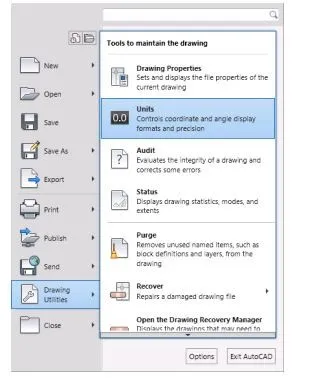 -
-
2) V pogovornem oknu Risbene enote pod Dolžina izberite naslednje vrednosti:
- Vrsta: Arhitekturna
- Natančnost: 0'-0 1/8 ''
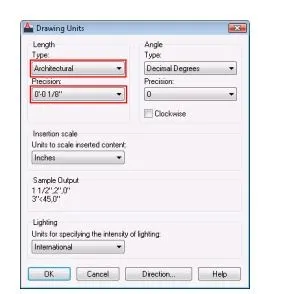
V razdelku Vzorčni izhod prikazuje slog prikaza risarskih enot na zaslonu. Izberite različne vrste dolžin, kot so Decimal, Scientific, Fractional ali Engineering in opazite, kako se spreminja izhodni vzorec. Za spremembo Dolžina lahko izberete želeno natančnost in vrsto enote.
3) Za spremembo kota lahko izberete želeno natančnost in vrsto kota.
4) Za spremembo osnovnega kota lahko vnesete vrednost za privzeto 0 kotno smer. 0 stopinj (vzhodno) in smer v nasprotni smeri urinega kazalca je privzeta meritev.
Naslednja navodila se bodo ujemala z vrednostmi.
| Vrednost | Smer |
| 0 | Vzhod |
| 90 | sever |
| 180 | Zahod |
| 270 | Južno |
6) Če želite spremeniti svetlobne enote, lahko izberete vrsto svetlobne enote.
7) Končno kliknite ok in stvari po meri bodo veljale naprej.
Priporočeni članki
To je vodilo, kako zamenjati enote v Autocadu. Tu smo razpravljali o konceptih enot, natančnosti prikaza kota, kotni meritvi v Autocadu itd. Ogledate si lahko tudi naslednje članke:
- Ali je SQL Microsoft?
- Ali je Big Data baza podatkov?
- Ali je Cassandra NoSQL?
- Uporaba Splunk
- Vodnik po Splunk ukazih
- Uvod v AutoCAD vtičnike
- AutoCAD vs SolidWorks | Najboljša primerjava